Twitter, antes X, puede resultar confuso para un usuario nuevo, ya que en esta plataforma de medios sociales ocurren muchas cosas. Todo parece desconocido y no sabes qué hacer. Una de las cosas que deberías hacer es publicar tu primer tuit. Esta guía te muestra cómo tuitear en Twitter y presentarte al Twitterverso.
También explica cómo utilizar las funciones esenciales de Twitter relacionadas con los tweets para mejorar tus publicaciones en esta plataforma.

Índice
Cómo publicar un Tweet en Twitter: Publica tu primer post en 2 minutos
Debes saber que la plataforma de medios sociales se refiere a los tweets como publicaciones después de que cambiara su nombre a X. Con esto fuera del camino, esta guía explica cómo publicar un tweet en Twitter:
Aplicación móvil:
- Accede a tu perfil X a través de la aplicación móvil.
- Hay un botón más flotante en la esquina inferior derecha de tu dispositivo. Púlsalo y aparecerá un menú en tu pantalla.
- Elija Publicar, cuyo icono es una pluma con el signo más.
- Elabore el contenido de su post.
- Cuando el tuit esté listo, pulsa Publicar para publicarlo en tu perfil.
Navegador de escritorio:
- Abre el sitio web de microblogging en tu navegador de escritorio e introduce tus credenciales de acceso X.
- Hay un panel lateral a la izquierda de tu pantalla. Haz clic con el botón izquierdo en Publicar para ver el cuadro de redacción de publicaciones. Si estás en la línea de tiempo Para ti o Siguiendo, desplázate a la parte superior para ver este cuadro de tweets.
- Escribe lo que quieras decir y haz clic con el botón izquierdo del ratón en Publicar para enviar tu primer tuit.
Notas adicionales:
¿Cómo tuitear a alguien en un post? Puedes hacerlo mencionando el nombre de usuario X de la persona en tu tuit. Por ejemplo, si usas @elonmusk, la publicación etiquetará la cuenta oficial X de Elon Musk. Esto es similar a enviar un mensaje directo (DM) público.

Cómo tuitear en Twitter: 5 cosas que debes saber
Aquí tienes cinco cosas que debes tener en cuenta cuando sigas la guía anterior sobre cómo tuitear:
- Tu publicación puede contener hasta 280 caracteres. Puedes aumentar este límite a 25.000 caracteres suscribiéndote a X Premium, antes Twitter Blue.
- Para cargar archivos multimedia, haz clic en el botón de la galería, que es el icono de una foto con una cadena montañosa y un sol.
- Puedes publicar hasta un vídeo, un GIF o cuatro fotos por mensaje. El contenido visual es muy popular, ya que hace que tu tuit destaque.
- X te permite guardar el tuit que crees como borrador. Siempre puedes volver a revisarlo y hacer cambios antes de publicarlo.
- A partir de mayo de 2024, podrás enviar tuits de audio a través de X para iOS. Esta función te permite grabar audio con tu dispositivo y utilizarlo como post.
Cómo programar tweets en Twitter: Poner en cola tus publicaciones
Twitter, ahora X, te permite publicar posts más tarde con la función de programar tweets. Es práctico para enviar tuits, incluso cuando no estás usando X. Por ejemplo, quieres hacer una pequeña escapada de fin de semana.
Sin embargo, quieres saber cómo enviar un tuit, aunque no estés delante de tu dispositivo.
Con la utilidad de programar tweets, puedes seguir publicando todos los días. A continuación te explicamos cómo programar tuits en Twitter:
- Ve a X o Twitter en tu dispositivo, es decir, un navegador de escritorio o móvil.
- Abra el compositor de entradas en un navegador de escritorio haciendo clic en el botón Publicar del panel lateral. Si utilizas un navegador móvil, pulsa el botón flotante con el signo más.
- Escribe lo que quieras añadir a tu post. También puedes incluir archivos multimedia.
- Haga clic con el botón izquierdo del ratón en el botón programar entrada, que es un calendario con un reloj.
- Puedes programar el tuit desde tu perfil seleccionando la fecha y la hora. Haz clic con el botón izquierdo en Confirmar para poner en cola la publicación.
A continuación te explicamos cómo borrar estos tuits, por si cambias de opinión:
- En el compositor de entradas, haz clic en Entradas programadas.
- Selecciona el tuit que no quieres enviar.
- Haga clic con el botón izquierdo del ratón en el icono de la entrada programada y seleccione Borrar.
- Cuando salgas del compositor del post, la plataforma te preguntará si quieres guardar o descartar el tweet. Elige cualquier opción en función de lo que quieras hacer con el post.
Notas adicionales:
- Puede programar sus tweets con hasta 18 meses de antelación.
- En el momento de escribir esta guía, la función de programar publicaciones sólo está disponible en X para la web. Necesitarás un navegador de escritorio o móvil para utilizar esta utilidad.
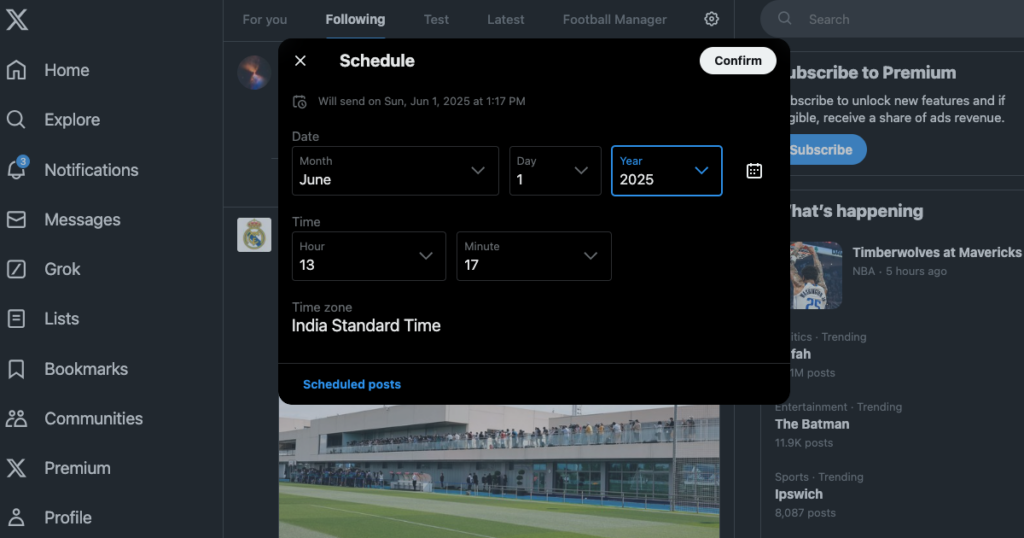
Cómo encontrar tweets antiguos en Twitter: La Guía Definitiva Para Buscar Mensajes
Si utilizas la función de búsqueda de Twitter, te darás cuenta de que no es fácil encontrar las publicaciones más antiguas que buscas. La lista de tweets no siempre contiene una publicación específica. A continuación te explicamos cómo encontrar tweets antiguos en Twitter con su herramienta de búsqueda avanzada:
Nota: La búsqueda avanzada sólo está disponible en X si visitas la plataforma utilizando un navegador de escritorio o móvil.
- Accede a tu cuenta de Twitter desde un navegador de escritorio o móvil.
- Pulse el icono de búsqueda, es decir, la lupa, en el panel de navegación inferior del navegador del móvil. Introduzca cualquier consulta de búsqueda y vaya a la página de resultados. Utiliza el cuadro de búsqueda de la esquina superior derecha de la pantalla del navegador de escritorio. No importa lo que escribas en esta página.
- Haga clic con el botón izquierdo del ratón en el botón Búsqueda avanzada situado debajo de Filtros de búsqueda, en la esquina superior derecha del navegador de escritorio. Pulse el botón de tres puntos situado junto al campo de búsqueda en el navegador móvil. Selecciona Búsqueda avanzada para utilizar la potente herramienta de búsqueda de la plataforma.
- Utiliza la sección Palabras para incluir frases y hashtags en el post que quieres encontrar.
- Introduzca el nombre del editor para limitar los resultados de la búsqueda. Si buscas entradas antiguas, utiliza tu nombre de usuario.
- La sección Fechas te permite filtrar las publicaciones a partir de una fecha concreta. Rellena también la sección Participación si recuerdas cuántos me gusta, retuits o respuestas ha recibido el tuit.
- Haga clic con el botón izquierdo en Buscar después de proporcionar toda la información para mejorar la precisión de los resultados.
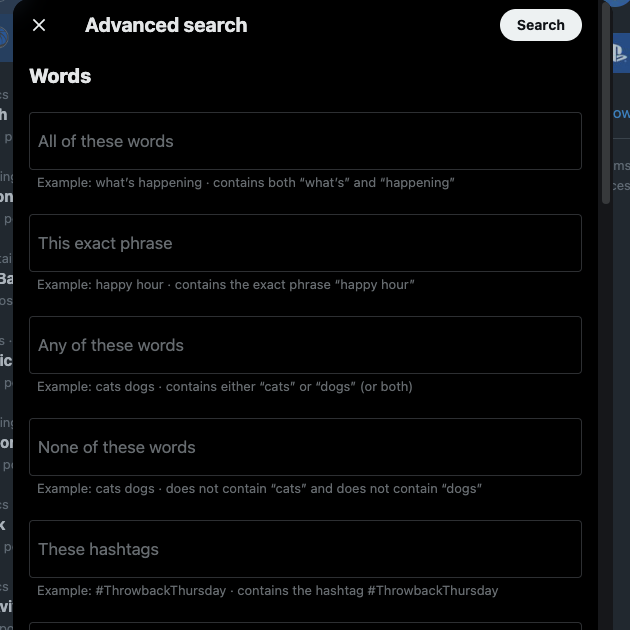
Cómo eliminar tweets en Twitter: Borra Cualquier Publicación Rápidamente
Por último, vamos a conocer una función muy útil para eliminar los tweets no deseados de tu perfil de Twitter: la utilidad de borrado. A continuación te explicamos cómo eliminar tweets en Twitter:
- Head to X en cualquier dispositivo, como un navegador de escritorio o una aplicación móvil.
- En el navegador de escritorio, selecciona Perfil en el panel lateral. Si utilizas la aplicación móvil X, toca la imagen de perfil y selecciona Perfil en el panel de navegación rápida.
- Busca el tuit en tu perfil, en la sección Publicaciones o Respuestas.
- Haz clic en el botón de tres puntos situado junto a la entrada y selecciona Eliminar en su menú desplegable.
- La plataforma comprobará si esto es lo que quieres hacer. En la ventana emergente, seleccione Eliminar para eliminar la entrada.
Notas adicionales:
- No puedes borrar las publicaciones de otros usuarios en esta plataforma de redes sociales.
- La plataforma sólo permite eliminar una entrada por acción. En otras palabras, no existe la función de eliminación múltiple.
- Puedes eliminar de tu perfil cualquier publicación, incluso un tuit con vídeo, siempre que puedas encontrarlo.
- No puedes restaurar la publicación después de eliminarla. Sin embargo, existirá una copia de la misma en tu archivo de Twitter o en tu archivo de datos X durante 14 días. Transcurrido este periodo, la plataforma borrará permanentemente tu publicación.
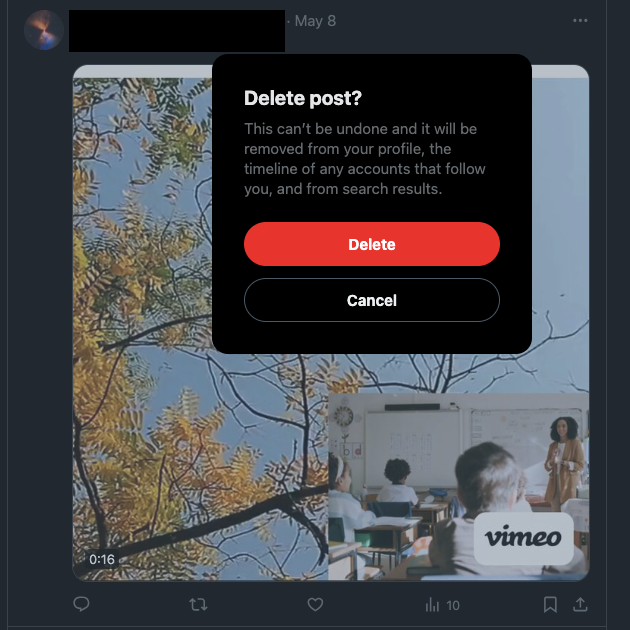
TweetDelete ofrece a tu perfil de Twitter la función de borrar varios tweets
Las guías anteriores sobre cómo tuitear cubren todos los aspectos básicos sobre el uso de las funciones de publicación de Twitter. Sigue estas instrucciones para publicar tu primer tuit.
Eliminar publicaciones en X lleva mucho tiempo, ya que tienes que buscar los tweets en tu página de perfil manualmente. Además, no puedes eliminar varias publicaciones, ya que tienes que seleccionar el botón Eliminar para cada tuit.
Por suerte, TweetDelete se asegura de que no tengas que hacerlo, ofreciéndote todas las funciones para borrar tweets en bloque.
Viene con la tarea de auto-borrado, la eliminación de mensajes específicos con regularidad. Tú eliges qué tweets eliminar proporcionando a esta utilidad palabras clave, frases y rangos de fechas relevantes.
Te permite eliminar varios tweets, lo que puedes utilizar para localizar miles de publicaciones rápidamente. Esta herramienta puede encontrar cualquier cosa en tu perfil gracias a su filtro personalizado.
También puedes eliminar tus "me gusta" de las publicaciones de otros usuarios sin tener que abrir manualmente cada tuit.
TweetDelete trabaja mano a mano con estas guías sobre cómo tuitear en Twitter.
Hazte miembro de la familia TweetDelete hoy mismo y consigue todas las herramientas para gestionar y mantener una imagen profesional en Twitter.











